使用过演示文稿的朋友们都知道,常常会在幻灯片的内容上使用超链接可以快速翻到需要的那一页幻灯片。下面小编就来告诉大家如何在WPS演示中使用超链接的命令,一起来看看吧。新建默认模板wps演示文稿,内容版式为空白版式。单击在线素材中的目录项,单击目录选项卡,选中其中一种目录,右击选择快捷菜单中的“插入&rd......
WPS excel表格中如何带单位求和
WPS教程
2021-10-13 09:33:56
需要运用到对数据求和的技巧,那么我们不论是单条件求和还是多条件求和,都是在不带单位的情况下,那么很多时候我们在表格当中看到的数据都是带单位的,在这种情况下运用求和功能是无法正确算出数据的,那么今天,我们就来教大家如何运用函数,在表格当中带单位求和,具体怎么操作呢,一起来学习一下吧。

表格中如何带单位求和
首先,我们看到如下表格,分数的后面都是带着单位的,自然不能用普通的求和办法。
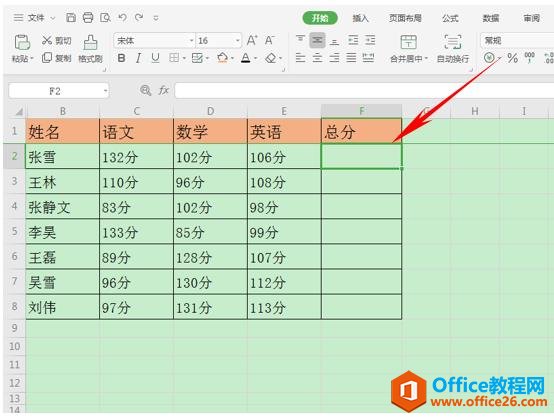
我们看到下图的公式,公式=SUMPRODUCT(1*SUBSTITUTE(要求和的单元格,”单位”,””)&”单位”。
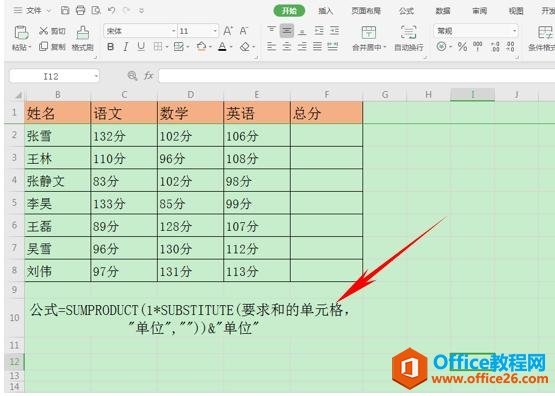
将公式复制,粘贴到总分下的单元格当中,将公式更改为=SUMPRODUCT(1*SUBSTITUTE(C2:E2,”分”,””)&”分”。单击回车。
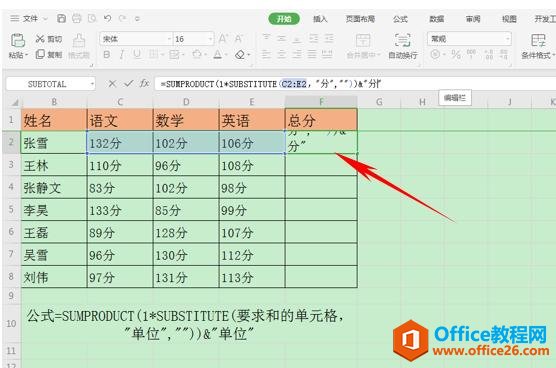
我们看到张雪的分数就已经计算出来了,并且计算出来的分数也带着单位,然后单击下拉填充框完成整个表格。
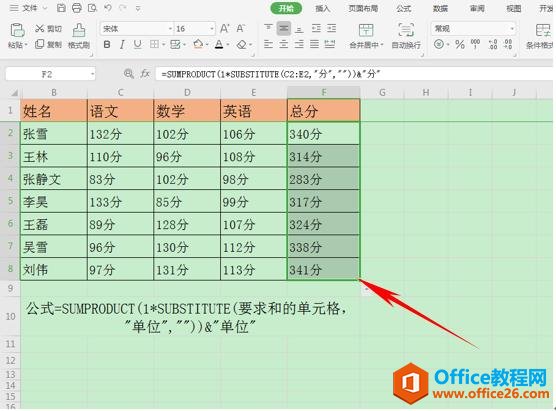
标签: excel带单位求和
相关文章





